蓝牙键盘怎么连接电脑
分类:电脑知识 发布时间:2024-09-15 18:01:07
随着移动办公需求的不断增加,蓝牙键盘已成为许多人日常办公的必备工具之一。但是,很多人在第一次使用蓝牙键盘时会遇到连接问题。下面小编将为你介绍蓝牙键盘怎么连接电脑,并提供一些可能遇到的问题以及解决方案。
工具/原料:
系统版本:WindowsXP系统
品牌型号:Xiaomi Book Air 13
方法/步骤:
蓝牙键盘连接电脑的方法
1、首先找到控制面板,我是通过在设置中直接输入"控制面板"进行搜索查找。
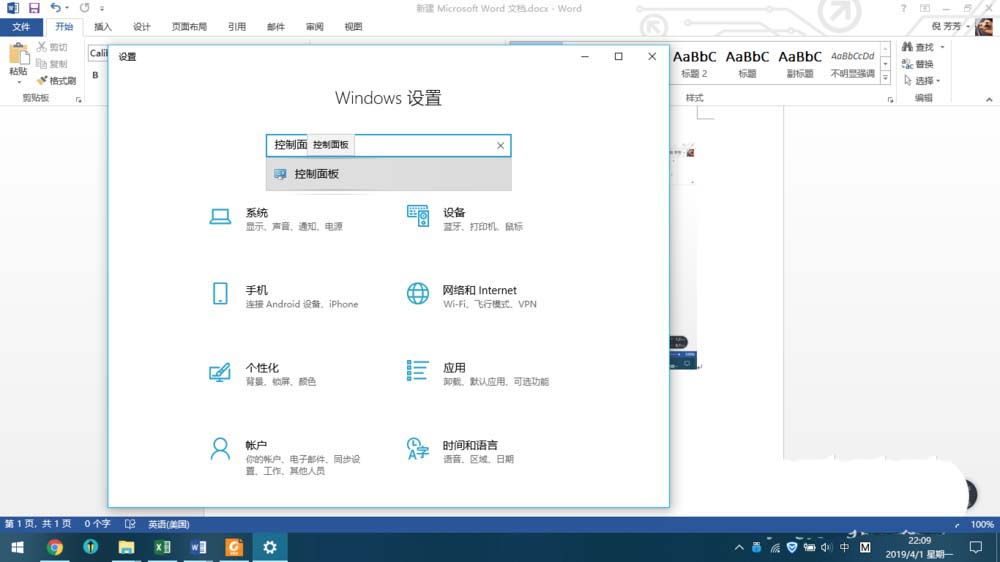
2、打开控制面板后,选择"硬件和声音"中的“查看设备和打印机"。
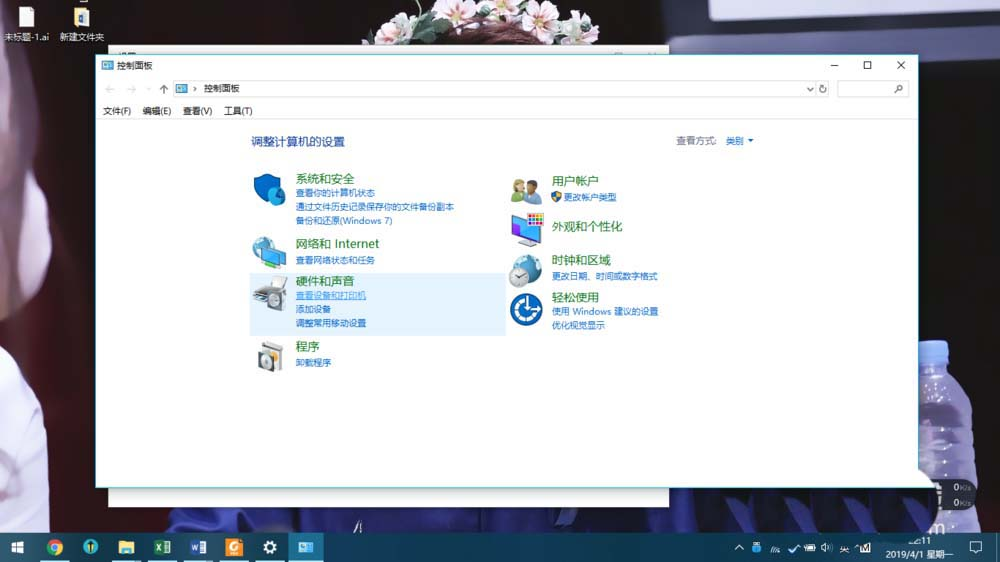
3、出现如下界面后右键选择“添加设备和打印机“。
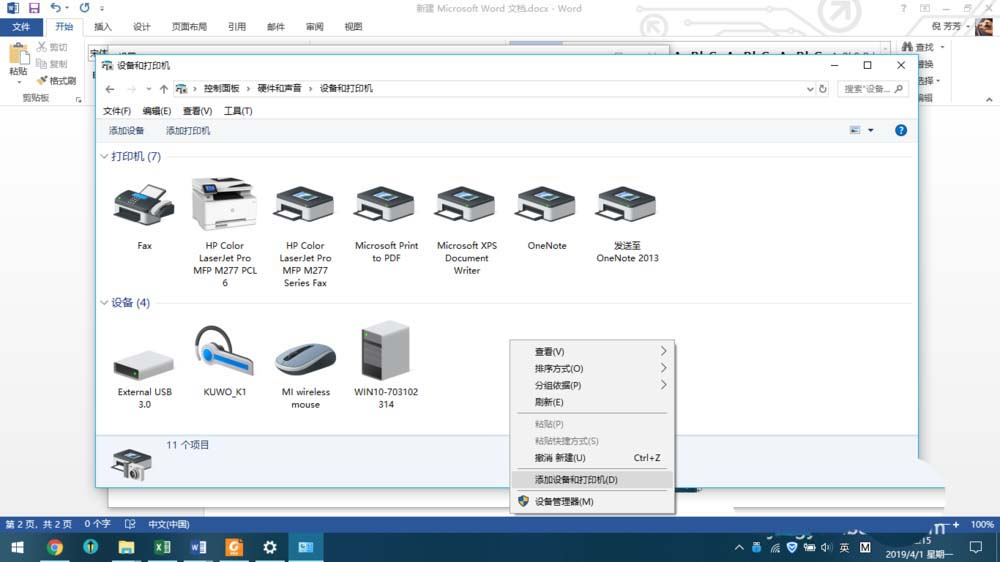
4、选择键盘信号(记得先开启键盘),点击下一步。
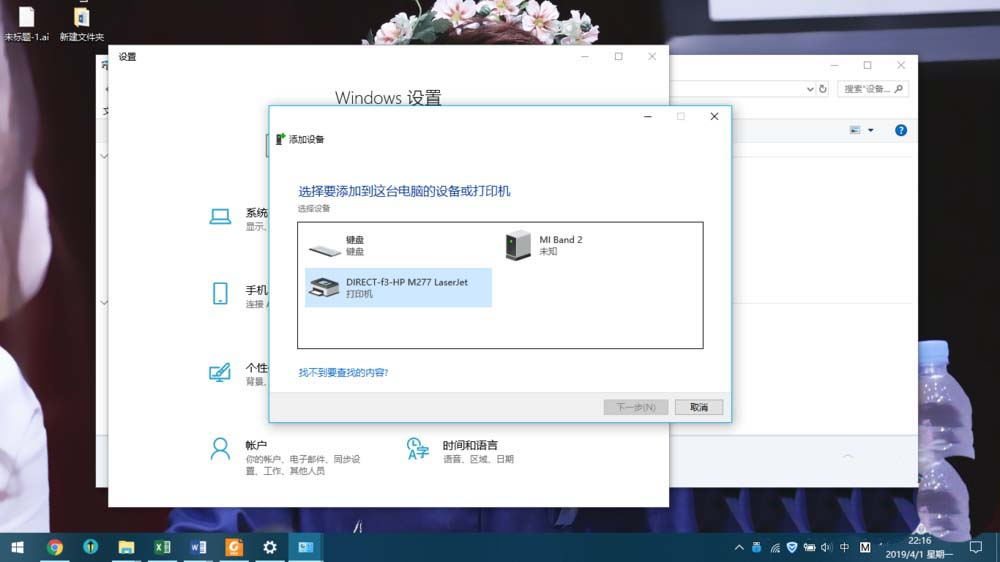
5、输入密码并点击下一步,然后迅速在蓝牙键盘上输入相同密码点击enter键,即可连接成功。
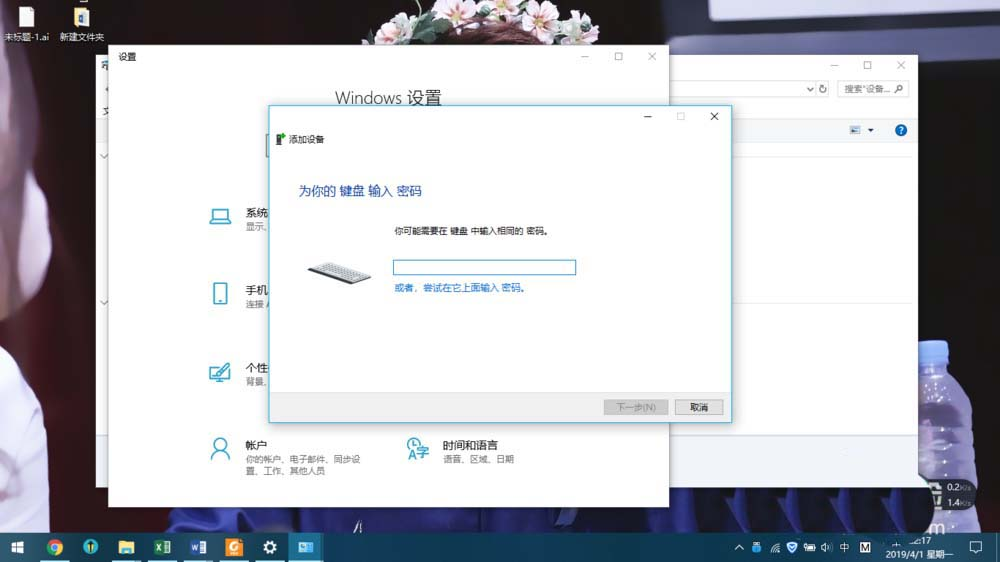
拓展内容:蓝牙键盘连接不成功怎么办
1、检查蓝牙驱动程序:如果你的电脑无法搜索到可用的设备,请检查电脑的蓝牙驱动程序是否安装和更新。如果需要,可以下载和安装最新版本的蓝牙驱动程序。
2、检查键盘电源:如果键盘无法连接,请检查其电源是否正常。尝试更换新的电池或将键盘连接到电源适配器以确保其正常工作。
3、尝试重新启动设备:有时,重新启动电脑和键盘可以解决连接问题。尝试断开键盘的电源并重新启动设备,然后再次尝试连接。
4、尝试更换距离:如果电脑和键盘之间的距离过远或过近,也可能会导致连接问题。尝试将键盘移近电脑,或者将电脑移至更靠近键盘的位置,然后再次尝试连接。
5、尝试重置键盘:如果键盘仍然无法连接,可以尝试将其重置为出厂设置。这个步骤可能因键盘品牌和型号而异,但通常需要同时按下几个键并将键盘保持在此状态,直到指示灯开始闪烁为止。

蓝牙键盘连接电脑注意事项
1、确保键盘和电脑处于可配对状态,并且电脑上的蓝牙功能已经打开。
2、在配对过程中,要确保键盘和电脑之间没有其他的蓝牙设备干扰连接。
3、在重新启动电脑或键盘之前,要确保保存好未保存的文件和工作。
4、在连接蓝牙键盘时,要确保键盘和电脑之间的距离不超过 10 米。
总结:以上就是蓝牙键盘连接电脑的方法,大家感兴趣的话可以来这里看看哦。






 立即下载
立即下载







 魔法猪一健重装系统win10
魔法猪一健重装系统win10
 装机吧重装系统win10
装机吧重装系统win10
 系统之家一键重装
系统之家一键重装
 小白重装win10
小白重装win10
 杜特门窗管家 v1.2.31 官方版 - 专业的门窗管理工具,提升您的家居安全
杜特门窗管家 v1.2.31 官方版 - 专业的门窗管理工具,提升您的家居安全 免费下载DreamPlan(房屋设计软件) v6.80,打造梦想家园
免费下载DreamPlan(房屋设计软件) v6.80,打造梦想家园 全新升级!门窗天使 v2021官方版,保护您的家居安全
全新升级!门窗天使 v2021官方版,保护您的家居安全 创想3D家居设计 v2.0.0全新升级版,打造您的梦想家居
创想3D家居设计 v2.0.0全新升级版,打造您的梦想家居 全新升级!三维家3D云设计软件v2.2.0,打造您的梦想家园!
全新升级!三维家3D云设计软件v2.2.0,打造您的梦想家园! 全新升级!Sweet Home 3D官方版v7.0.2,打造梦想家园的室内装潢设计软件
全新升级!Sweet Home 3D官方版v7.0.2,打造梦想家园的室内装潢设计软件 优化后的标题
优化后的标题 最新版躺平设
最新版躺平设 每平每屋设计
每平每屋设计 [pCon planne
[pCon planne Ehome室内设
Ehome室内设 家居设计软件
家居设计软件 微信公众号
微信公众号

 抖音号
抖音号

 联系我们
联系我们
 常见问题
常见问题



